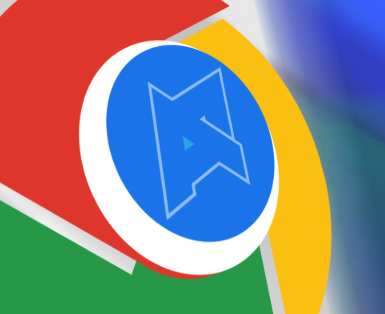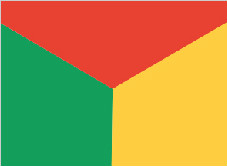你现在应该改变的9个隐藏的Chrome设置
 谷歌浏览器电脑版
谷歌浏览器电脑版
硬件:Windows系统 版本:122.0.6261.6 大小:101.14MB 语言:简体中文 评分: 发布:2023-07-23 更新:2024-04-12 厂商:谷歌信息技术(中国)有限公司
 谷歌浏览器安卓版
谷歌浏览器安卓版
硬件:安卓系统 版本:107.0.5304.105 大小:218.98MB 语言:简体中文 评分: 发布:2022-08-18 更新:2024-03-12 厂商:Google Inc.
 谷歌浏览器苹果版
谷歌浏览器苹果版
硬件:苹果系统 版本:122.0.6261.89 大小:198.4 MB 语言:简体中文 评分: 发布:2022-01-23 更新:2024-03-12 厂商:Google LLC
有很多方法可以让Chrome发挥更大作用。下面,我们把我们最喜欢的九个放在一起。
我们还将包括如何打开Chrome的实验设置,即所谓的标志,以及如果你想重新开始,如何将Chrome重置为默认设置。
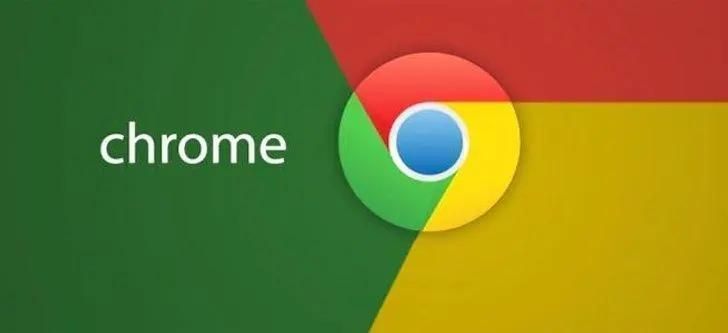
查找Chrome设置
要查找Chrome设置,请转到Chrome菜单(您的个人资料图片旁边的三个点)并选择设置,或键入chrome://设置变成全日酒吧。
在这里,你会发现一个集中的控件集,管理标签,搜索引擎,隐私,内容如何显示,如何使用cookies和网站数据,以及许多其他设置。
1.没有更多通知请求
Chrome通知很有用,但也会产生太多噪音。由于几乎每个网站现在都支持Chrome通知,你可能会收到太多的请求。不停地点击“不”会让人分心。
好消息是,你可以在你的Chrome设置中向他们发送这些通知请求。
您将看到网站列表及其相关权限。右上方是一个拨动开关。默认情况下,它被设定为“发送前询问”,这意味着您会在网站上看到“site.com想要向您发送通知”弹出窗口。
将开关切换到“Blocked ”,您应该看不到任何通知请求。有些人还是能通过,但已经不像以前那么多了。
2.避开广告拦截器拦截
你用的是铬广告拦截器为了节省带宽,加快浏览速度,并从屏幕上去掉那些针对性差的提醒广告?
一些网站通过屏蔽广告拦截器变得更加激进。他们要么锁定访问权限,直到你关闭广告拦截器,要么给你一堆广告,要求你重新打开广告。
以下是如何夺回控制权。你所要做的就是在那些因为你的广告拦截器而骚扰你的网站上禁用JavaScript。
所有站点的默认设置为“允许”。您可以阻止所有网站的JavaScript,或者将网站添加到阻止列表中,仅阻止这些网站的JavaScript。
如果你屏蔽所有网站,几乎整个互联网都会停止工作。所以最好是一点一点来。我建议在一些你经常使用的网站上屏蔽JavaScript。新闻网站就是很好的例子。
3.字体和大小
有时候扩展会弄乱Chrome用来显示内容的默认字体。其他时候,你可能只是喜欢更大或更清晰的字体。
不管是什么原因,你都可以在设置中轻松调整Chrome的字体。
您可以调整正常和最小字体大小,也可以自定义字体本身。
4.检查您的密码
如果你在使用Chrome密码管理,你可能正在积累一大堆自动记忆、自动生成的密码。这比在所有情况下都使用相同的密码要好,但这也会带来一些问题。
一个是,如果你将Chrome重置为默认设置,你可能会丢失它们,尽管有恢复选项。另一个原因是,任何人只要坐在装有同步Chrome账户的设备前,都可以通过这里看到你所有的密码:
chrome://设置/密码
我们建议获得更安全的密码管理器。
如果你打算保留Chrome密码管理器,我建议你检查一下这些项目的密码:
重复使用相同的密码。迟早会有密码泄露。如果你在多个账户上使用同一个密码,这可能是一个严重的问题。
用于登录的旧邮件。使用当前电子邮件地址更新帐户,以便您可以在安全漏洞期间快速重置它们。
弱密码。我会使用一个密码生成工具来创建非常复杂的密码,这将使别人更难进入你的帐户。
5.自定义您的启动页面
默认情况下,当你启动浏览器时,Chrome会打开一个新的空白搜索页面。但是你可以将它设置为在您喜欢的任何页面上打开。这样,如果你需要在坐下来工作时打开相同的网站,你可以设置Chrome在每次重新启动浏览器时自动显示它们。
您可以使用扩展来控制新的选项卡页面。但是你也可以设置Chrome为:
通过重新打开关闭浏览器时打开的所有页面,从停止的地方继续
打开一组特定的页面。你可以手动选择这些或者让Chrome打开你现在已经打开的页面。
6.发送请勿跟踪请求
你可以将Chrome设置为自动向网站发送不跟踪你的请求。
这在多大程度上减少了追踪仍有待商榷。谷歌没有提供哪些网站尊重这一要求的信息。如果隐私是一个主要的关注点,你应该积极地关注隐私延长这实际上阻止了追踪。发送请求总比没有强。
启用“不跟踪”并点击“确认”
7.设定Flash先询问
默认情况下,Flash player在Chrome中被完全屏蔽。那是因为它是一个绝对的 安全性和隐私 大垃圾桶 火。这就是为什么Chrome正在移除完全支持Flash。
您可能会因为某些事情而无法使用Flash。如果你不能绕过它,你可以让Chrome问你是否要使用Flash,而不是完全阻止它。这比默认打开Flash要好得多。
选择闪光灯,并将开关切换到“先询问”还有阻止列表和允许列表。您可以将网站添加到这些列表中,以便在每次访问时默认使用其中一个选项。
8.麦克风和摄像头接入
如果你想使用Skype等视频通话工具,你需要交出麦克风和摄像头的控制权。
默认情况下,Chrome将摄像头和麦克风权限设置为“使用前询问”。就像其他Chrome设置一样,有一个阻止列表和一个允许列表。将您经常使用的应用程序添加到允许列表将确保您的麦克风和摄像头始终工作。
此外,最好检查一下你的访问权限。没有人希望一个流氓网站访问他们的麦克风和摄像头。
打开相机,然后检查您是否能识别并使用所有可访问相机的应用程序。回去对麦克风做同样的事情。要从允许列表中删除应用程序,只需单击它旁边的垃圾桶。
9.向Google发送报告
默认情况下,“向Google发送报告”设置是关闭的,但启用它是有意义的。通过启用这一功能,你并没有把王国的钥匙交给谷歌,而是让Chrome对可疑网站的自动检测更有可能得到改善,并最终更好地保护你。
当你在那里时,启用安全浏览也是有意义的。如果它看起来碍事,您可以在以后禁用它。
奖励:标志和扩展
有很多方法可以使用更高级的Chrome功能。铬色旗帜允许你控制可以显著改变Chrome工作方式的实验特性。
在这里,你可以找到改变Chrome外观、感觉、与网站互动等方式的工具。
我们尤其喜欢这些:
选项卡冻结并放弃(#主动-标签-冻结并丢弃),它保持标签页打开,但停止它们的运行,所以它们不使用内存
并行下载(#启用-并行下载),分割大文件以加速下载
惰性图像加载(#启用惰性图像加载)通过强制网页上的图像只在你向下滚动到它们时才加载来加速浏览
这是Chrome标志的完整列表你应该考虑。
还有一个巨大的图书馆Chrome扩展。一些复制Chrome已经拥有的功能,而另一些则为Chrome提供了真正有用的补充。
将Chrome重置为默认设置
如果你曾经不小心弄坏了Chrome,想要重置一切,那是超级容易的。滚动到设置的底部,然后单击高级。然后:
在Mac、Chromebook或Linux上:在“重置设置”下,单击“将设置还原为原始默认值”%3E重置设置。

如何为Chrome浏览器添加新用户
如何为Chrome浏览器添加新用户?接下来小编就给大家带来Chrome浏览器添加新用户具体步骤,大家赶紧来看看吧。

如何关闭谷歌浏览器广告个性化推荐
如何关闭谷歌浏览器广告个性化推荐?具体的方法可以参考关闭谷歌浏览器广告个性化推荐操作步骤来设置。

QQ浏览器软件介绍_QQ浏览器下载
本网站提供qq官网正版qq浏览器windos版下载安装包,软件经过安全检测,无捆绑,无广告,操作简单方便。
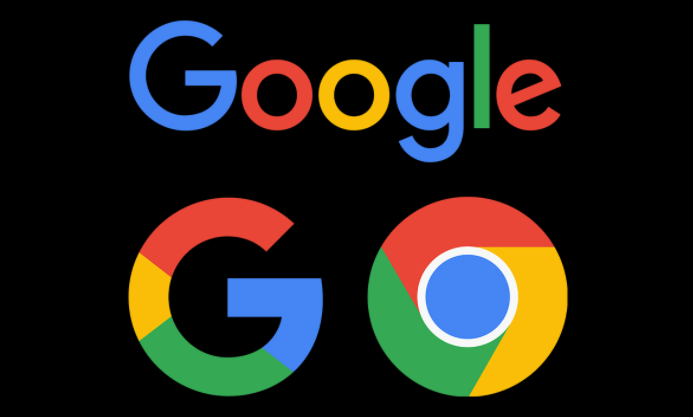
谷歌浏览器摄像头权限怎么打开
谷歌浏览器摄像头权限怎么打开?接下来小编就给大家带来谷歌浏览器打开摄像头权限的方法教程,感兴趣的朋友千万不要错过了。
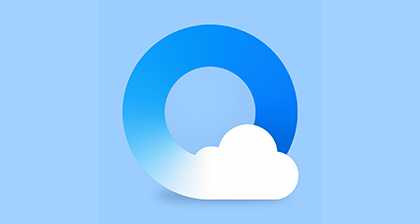
安卓版QQ浏览器夜间模式如何开启
大家平时在关灯后,肯定也会看看小说,看看视频,手机亮度会对我们的眼睛造成很大的伤害,所以QQ浏览器中的夜间模式很重要,一起来看看如何开启吧。

qq浏览器怎么设置电脑版
qq浏览器怎么设置电脑版?接下来小编就给大家带来qq浏览器电脑模式设置教程,希望能够对大家有所帮助。

谷歌浏览器下载内容被拦截怎么办?
谷歌浏览器下载内容被拦截怎么办?现在很多用户在操作电脑的时候都喜欢安装最新版本的谷歌Chrome,但是在使用的过程中难免会出现一些问题。

谷歌浏览器文件下载被拦截怎么办?<解决方法>
谷歌浏览器想必大家都很熟悉。它是一个界面简单、功能强大的网页浏览工具,很多用户都在电脑中安装了它。但是我们在操作的过程中难免会遇到一些问题。

谷歌浏览器如何安装到其他磁盘_谷歌浏览器安装教学
谷歌浏览器总是强制安装到c盘,有没有什么办法安装到其他盘呢,来和小编一起学习吧!

win8系统更新谷歌浏览器提示错误代码0X00000000怎么解决?
现在的浏览器种类繁多,Chrome浏览器已经成为最受欢迎的浏览器之一。win8系统的用户下载Chrome浏览器后每隔一段时间就要更新一次。

chrome浏览器无法下载是什么原因?该如何解决?
谷歌的chorme浏览器是一款综合性能比较优秀的浏览器,但因为某些原因,我们无法方便快速的下载安装,偶尔通过一些搜索引擎找到的很多都是“山寨”推广的产品。

如何修复 Google Chrome 崩溃和挂起?<解决方法>
最近,我并没有真正注意到 Google Chrome 或其他网络浏览器有任何崩溃或挂起。也就是说,我确实知道一些用户在浏览器中遇到崩溃,或者是因为他们通过电子邮件向我寻求帮助,或者因为我认识他们并且他们向我提到了问题。

你应该使用Chrome密码管理器吗?
Chrome密码管理器好吗?有更好的选择吗? 不管你选择哪一个,你绝对应该有一个密码管理器。它们会自动处理您的所有密码,帮助您选择更好的密码,并将它们保存在一个安全的地方。谷歌浏览器内置了密码管理器。你甚至可能已经在使用它了。但是让我们打开引擎盖,看看如何充分利用它。

如何将自定义过滤器添加到 Chrome 广告拦截扩展 µBlock?
几个月前,我在 Ghacks 上查看了Chrome 扩展程序Block ,我非常喜欢它,因为它提供了与其他扩展程序相同级别的广告和干扰拦截,但占用空间更小。

谷歌浏览器该如何设置跨域_谷歌浏览器跨域问题解决
谷歌浏览器最近前端开发用到的跨域功能似乎又出了问题,快来和小编学习如何解决跨域问题

在谷歌浏览器中如何设置主页?
任何浏览器中的主页都是与浏览器顶部栏中刷新按钮旁边的主页图标链接的网页。大多数浏览器会显示预编程的主页,例如搜索引擎页面或新标签页。但是,您可以将浏览器的主页更改为任何站点,可以是 Google、您的电子邮件收件箱、新闻站点、您的工作站点或任何其他页面。大多数人更喜欢谷歌作为他们的主页,因为它提供了一种直接搜索您需要的任何内容的方式。但是,请记住,浏览器中的主页与起始页不同。起始页是您打开 Google Chrome 时出现的页面。您还可以将其配置为在启动时打开特定页面。

360浏览器收藏夹怎么显示在上面?
360浏览器收藏夹怎么显示在上面?大家平时上网的时候,一般比较常用的网站或者以后还想继续浏览的网页,都会选择收藏到收藏夹中,下次直接打开就可以了非常的方便。

谷歌浏览器上下抖动怎么办_谷歌浏览器抖动解决方法
你有没有遇到移动鼠标或是打字的时候会导致谷歌浏览器发生上下抖动的问题,来和小编一起解决谷歌浏览器的问题吧!